




При установке приложений из источников, отличных от Google Play Маркет, вы можете увидеть на своем устройств примерно такую надпись «В целях безопасности на устройстве заблокирована установка приложений из неизвестных источников». Это система безопасности Android. Чтобы появилась возможность устанавливать приложения из иных источников, нужно кое-что сделать — сейчас все сами увидите. Обращаем внимание, что схема будет разной для устройств до версии Android 7 включительно и с 8 версии, поэтому расскажем про оба случая.
Установка неизвестных приложений в Samsung
Чем это опасно?
Перед попаданием программы или игры в официальные хранилища Яндекс.Store и Play Маркет её тестируют на вредоносный код и уязвимости. Это конечно не дает 100% гарантии что приложение “чистое”, но гигантам Яндексу и Гуглу можно доверять. Что бы туда попасть приложение неоднократно тестируется и лишь потом попадает в общую библиотеку.
Непроверенные программы это измененные программы или игры от малоизвестных разработчиков, который не выложили в общий доступ. Например вышла новая игра, а пользователи хотят получить взломанную версию с открытыми героями, неограниченным золотом. Такую игру взламывают, накручивают всё что надо и выставляют на файлообменнике или стороннем сайте. Тоже касается платных программ, антивирусов, плееров и прочего. Программа взламывается и люди ищут ее “Бесплатную версию”.
- Нет гарантии что приложение чистое.
- В него могут вшить вирусы, которые похитят ваши данные.
- Могут увести информацию о платежных системах, картах.
- В лучшем случае подсунут кучу рекламы.
Помните, скачивая установочные .apk файлы программ или игр – вы рискуете безопасностью ваших данных. Для начала проверьте, возможно нужное приложение есть в официальном магазине или на сайте разработчика.
Да, бывают вполне безобидные приложения, которых правда нет в открытом доступе или их пока не добавили в Play Маркет. Если вы доверяете сайту на 100% можете загружать.











Как разрешить установку из неизвестных источников на любом Андройде?
Действие запрещено, функция отключена, обратитесь к администратору при установке приложения
Для ситуации, когда при установке файла APK вы видите сообщение о том, что действие запрещено и функция отключена, вероятнее всего, дело в средствах родительского контроля, например, Google Family Link.
Если вы знаете, что на вашем смартфоне установлен родительский контроль, обратитесь к человеку, который его установил, чтобы он разблокировал установку приложений. Однако, в некоторых случаях такое же сообщение может появляться и при тех сценариях, которые были описаны разделом выше: если родительского контроля нет, а вы получаете рассматриваемое сообщение о том, что действие запрещено, попробуйте пройти все шаги с отключением администраторов устройства.
Как отключить установку неизвестных источников
Обычно поддержка загрузки и установки приложений включена в браузере с которого вы выходите в Интернет на телефоне. Google Chrome, Mozilla Firefox, мобильный Яндекс.Браузер или стандартный на телефоне. Отключить установку можно для одного из них, которым вы пользуетесь каждый день. Разберем это на примере браузера Google Chrome.
- Заходим в настройки смартфона.
- Переходим в пункт “Приложения” или “Все приложения”.
- Ищем браузер через который выходим в Интернет. И переходим в его настройки.
- Выбираем пункт с установкой из неизвестных источников и кликаем.
 Установка из неизвестных источников включена
Установка из неизвестных источников включена - На открывшейся странице переводим ползунок в выключенное положение.
 Отключаем возможность загрузки
Отключаем возможность загрузки
Производители так же предупреждают нас, что включая разрешение вы осознаете и берете на себя ответственность за ущерб от атак и вредоносного кода.
Как запретить ребенку устанавливать игры через Clean Master
Все очень просто, сперва нам нужно установить полезное приложение Clean Master .
Затем заходим в приложение и кликаем внизу на «Инструменты»
Находим в инструментах подраздел «Блокировка приложений», придумываем графический ключ
В приложениях находим этот чертов магазин и делаем его защищенным.
И вуаля, готово! Теперь когда Ваш ребенок попытается попасть в магазин приложений то увидит заставку графического ключа, а Вы в свою очередь уведомление когда он это делал)
Так же при помощи этого приложения можно удалить с телефона весь мусор и множество других не полезных мелочей. При этом Вы можете поставить полезные приложения- обучалки для ребенка чтоб он играл только в них, так как играть он будет в любое, но этот процесс Вы теперь контролируете.
Вы делитесь с кем-то смартфоном или передаете его своему ребенку? Если это так, вы можете заблокировать установку новых приложений на Android, чтобы никто, кроме вас, не мог устанавливать новые игры или программы. Вот как это сделать.
Блокирование установки новых приложений полезно, когда мы даем телефону ребенку играть. Бывает, что в нашем случае ребенок устанавливает нежелательные приложения из Play Маркета или — что еще хуже — покупайте платные игры. Это можно заблокировать с помощью специального приложения.
Недавно мы показали, как заблокировать установку и удаление приложений на iPhone и iPad. В устройствах Apple это просто, потому что эта функция встроена в опции ограничений. У Android, к сожалению, нет этой опции, но вы можете использовать другой способ блокировки установки новых приложений.
Находим все приложения с доступом
Заметим, что не только браузеры несут потенциальную опасность. Вы могли установить игру, которая после запуска запросила доступ на установку из неизвестных источников. Предоставили доступ и забыли, а тем временем она спокойно загружает нужный код в фоновом режиме. Давайте разберемся как найти все приложения с разрешенной загрузкой. Рассмотрим на примере оболочки MIUI от Xiaomi.
Названия пунктов могут слегка отличаться.

- Заходим в настройки и ищем пункт “Расширенные настройки”, “Дополнительно”.
- Открываем пункт “Конфиденциальность” (если не нашли – ищем дальше в настройках).
- Дальше переходим в “Ненадежные источники”.
- В списке отобразится список программ, под каждой будет “Разрешаю” или “Не разрешаю”. Ищем программы с включенным доступом
- Нажимаем туда и отключаем доступ как в примере выше.
- Листайте список в самый низ и повторяйте для каждого приложения.
Таким способом вы увидите весь список программ, которые могут представлять угрозу.
Запомните: после установки какой-нибудь программы, игры, любого .apk файла из Интернета следует отключить доступ.



Родительский контроль он антивирусных компаний
Производитель антивирусных программ уже давно занимаются функционалом для защиты детей и обеспечения родительского контроля в интернете. Изначально утилиты были предусмотрены для использования на персональных компьютерах. Позже функционал был адаптирован для смартфонов.
Kaspersky Safe Kids
Разработка от отечественной антивирусной компании Касперский, предназначенная для защиты ребёнка и контроля действий с помощью приложения. Это позволяет комплексно регулировать поведение ребёнка:
- Фиксировать и ограничивать запросы в сети интернет;
- Ограничивать время, проведённое за смартфоном и в определённом приложении;
- Выставить запрет на установку программ с неподобающим контентом.

Программа распространяется в двух версиях: бесплатной с урезанным функционалом и премиум. С помощью продвинутого решения можно:
- Определить месторасположение ребёнка в реальном времени. Создать безопасный периметр, за который не стоит заходить;
- Контроль размера заряда батареи. На основное устройство будет приходить уведомление при низком заряде батареи;
- Слежка за активностью в социальных сетях Вконтакте и Facebook. В отчётах будут отображаться понравившиеся записи, подписки на группы и изменения в списке друзей;
- Уведомления в реальном времени при попытке запустить запрещённое приложение или во время попытки зайти на сайт для взрослых.

На телефон ребёнку устанавливается версия “Safe Kids”, которую необходимо синхронизировать с основной версией Kaspersky на смартфоне или компьютере родителя. На «главное» устройство отправляются подробные отчёты со статистикой. Программы имеет гибкую настройку вплоть за чёрного списка сайтов и запрещённых запросов.
В инструкции рассмотрим, как скачать программу и запретить установку программ на Андроид. Для этого необходимо:
- Зайти в Play Market и ввести Kaspersky Safe Kids в поиске. В первой строчке расположено нужное приложение.

- Запускаем программу, пропускаем вступительную часть. Соглашаемся с политикой конфиденциальности и лицензионным соглашением.

- Даём разрешение на доступ к телефону и настройкам.

- Создаём или входим под своей учётной записью в системе Касперский. Соглашаемся на обработку данных.

- Для активации родительского контроля выбираем «Ребёнок» и регистрируем профиль малыша.

- На основном смартфоне, также повторяем установку приложения. Выбираем раздел «Родитель». Придумываем четырёхзначный PIN, который будет использоваться для защиты настроек.

Рекомендуем: Особенности замены TTL на Android без root прав
Первоначальная настройка закончена и телефоны синхронизированы. После этого нужно указать ограничивающие параметры в соответствии с собственными предпочтениями.
Norton Family parental control
Схожее решение для защиты малышей от антивируса Norton. Функционал приложения во многом похож с аналогом от Касперского, но с некоторыми изменениями:
- Блокировка публикации личной информации: номера телефона, адреса или email;
- Оповещение о совершаемых действиях с помощью электронной почты;

- Журнал совершаемых действий, в котором хранится вся информация за последние 30 дней использования. Указываются повторяющиеся действия и время провождения за определёнными программами;
- Бесплатное отслеживание месторасположения устройства в реальном времени. В логах сохраняются данные со списком мест посещения продолжительность в месяц;
- Контроль получаемых и отправляемых SMS-сообщений;

- Отслеживание просматриваемых на YouTube видео с ограничением просмотра роликов с взрослым рейтингом;
- Мгновенная блокировка смартфона на время выполнения домашнего задания или во время ужина. Запускается запрет на всё программы и доступ к интернету. Функции связи и звонки не ограничены.

Принцип установки схож с Safe Kids, но для регистрации понадобится аккаунт в системе Norton. Программа представляет большее количество функций на бесплатной основе, в отличие от конкурентов.
Bitdefender Parental Control
Самое простое из представленных в списке приложений. Позволяет обезопасить опыт использования сетью интернет, проконтролировать установленные малышом приложения, а также ограничить времяпрепровождение за девайсом. Продукт полностью бесплатный, но с небольшим неудобством – это отсутствующий перевод на русский язык. Bitdefender предлагает основной функционал без излишков, не перегружая интерфейс.
Источник: brit03.ru
Как отключить установку из неизвестных источников андроид. На андроиде при установке приложений и игр выскакивает сообщение, что на устройстве заблокирована установка из неизвестных источников

Существует масса ресурсов для скачивания мобильных приложений. Кроме общедоступного Интернета, имеются специальные магазины для телефонов на разных платформах. Их преимуществом в первую очередь является безопасность от вирусов и сохранность личных данных, которые запрашиваются при установке. Производитель смартфонов Xiaomi для пользователей создал магазин Play Market. Скачивание оттуда приложений на телефон будет автоматически разрешено.
Бывают ситуации, когда владельцу требуется утилита, отсутствующая в Play Market, или ее скачивание платное. Тогда остается использовать другую базу для загрузки. Но если не изменить настройки в Ксиаоми, то любая установка будет заблокирована.
Как разрешить установку из неизвестных источников
Для того, чтобы гаджет не блокировал «чужие» файлы, достаточно выполнить несложную последовательность действий:
1. Открыть Настройки → Дополнительно→Конфиденциальность
2. Нажать на бегунок «Неизвестные источники».

На экране отобразится сообщение, предупреждающее о возможных рисках для системы устройства, если файл окажется вирусом. При уверенности в том, что сайт надежный, кнопкой «OK» согласиться с загрузкой. Теперь блокировка любых утилит или игр будет прекращена.
Временное разрешение
В телефонах Сяоми есть функция «временного разрешения». Она актуальна, когда безопасность для пользователя превыше развлечений. В таком случае следует нажать на кнопку «Разрешить один раз». Настройки не изменятся, но разовая установка произойдет.
Функция разрешения является важной и полезной для владельца смартфона. С ее помощью производитель предостерегает от опасных файлов и дает возможность пользователю самостоятельно принимать решение, какие сервисы ему использовать для и откуда загружать игры.
Не могу установить приложения и игры на андроиде из за блокировки в целях безопасности ? Это не проблема в этой статье вы узнаете, как открыть доступ к установке.
Если вы скачали игры или приложения с интернета и хотите их установить на своем андроиде, то вы можете увидеть на экране Android сообщение такого типа «В целях безопасности на устройстве заблокирована установка приложений из неизвестных источников». Так же установка может быть заблокирована, если вы приняли приложение по блютус или вай фай с другого телефона, компьютера, ноутбука, планшета или другого устройства. Все это конечно сделано для безопасности вашего андроида, так как сейчас можно скачать и установить огромное количество приложений с вирусом которые могут заблокировать ваш телефон и вымогать у владельца деньги для разблокировка.
Не когда не устанавливайте на андроиде приложения и игры из неизвестных источников особенно если вы скачали их из интернета. Но если вы знаете, что файлы из надежных источников или приложения принятые по блютус с другого андроида которому вы доверяете, то вы можете разблокировать установку из неизвестных приложений и продолжить установку на Android.
Теперь давайте посмотрим как разрешить установку приложений на андроиде из неизвестных источников . Перед установкой приложений или игр заходим в настройки Android и ищем пункт безопасность , далее находим пункт неизвестные источники и устанавливаем напротив галочку. Теперь можно устанавливать на андроиде приложения из неизвестных источников, которые были заблокированы в целях безопасности. Вы можете потом снова убрать галочку и тем самым вы снова заблокируете установку нежелательных приложений.
Так же если вы уже начали установку и увидели сообщение о запрете установки на устройстве в целях безопасности то вы можете сразу разрешить установку. При выводе сообщения на экране есть так же и ссылка на настройки кликнув на который мы сразу попадаем в пункт безопасность и мы можем поставить галочку напротив пункта неизвестные источники и продолжить начатую установку. После такой установки в настройках безопасности галочка не сохраняете, то есть так нужно разрешать установку приложений каждый раз.
Не устанавливайте приложения из неизвестных источников если вы не уверены что нет опасности заражения вирусом. Приложения могут списывать деньги со счета вашего номера, заблокировать устройство или повредить ваше устройство.
Не забудьте оставить отзыв о том помогла ли данная статья или нет, указывайте пожалуйста модель устройства чтоб и от вас осталась полезная информация для пользователей Android.
- Надеюсь, вам помогла данная статья, и вы нашли информацию как установить заблокированные приложения на андроиде из неизвестных источников .
- Большая просьба оказывать взаимную помощь и делиться полезными советами.
- Спасибо за отзывчивость, взаимную помощь и полезные советы.
06-01-2018
18 час. 24 мин.
Сообщение:
Спасибо! Ну у меня проблема, можете подсказать что делать если пишут:Ошибка при синтаксическом анализе пакета. Что делать?
02-01-2018
15 час. 46 мин.
Сообщение:
Помогите телефон заблокировал установку приложения не из плэй маркита.скачал из хрома нажимаю открыть но не устанавливает
18-12-2017
11 час. 11 мин.
Сообщение:
Привет всё описанное вами по теме «На андроид при установке приложений и игр выскакивает сообщение, что на устройстве заблокирована установка из неизвестных источников.» прочитал рекомендации делал а результат тот же
31-10-2017
23 час. 05 мин.
Сообщение:
фишка в том, что мой LG L70 не даёт и птичку поставить для снятия запрета.
26-09-2017
00 час. 27 мин.
Сообщение:
Я не могу нажать на галочку,когда я нажала на галочку, у меня не включалось
11-09-2017
03 час. 37 мин.
Сообщение:
А можно написать статью так: Перед установкой приложений или игр заходим в настройки Android и ищем пункт безопасность, далее находим пункт неизвестные источники и устанавливаем напротив галочку. .. и жизнь становится длинее.. без ваших соплей в 6 абзацев.
28-03-2017
20 час. 06 мин.
Сообщение:
У меня стоит галочка напротив «Установка ПО из неизв. источников», но все равно телефон блокирует установку. Телефон Meizu Note3. Это нормально? Раньше дело с Meizu не имел.
17-12-2016
20 час. 52 мин.
Сообщение:
А у меня другая беда постоянно ставится самовольно через 15-30 мин галочка на этот пункт с неизвестный источник. Что я не делал — отКат до заводских настроек, антивирусные программы устанавливал, а оно все ставит и ставит птичку. Помогите!
05-12-2016
22 час. 52 мин.
Сообщение:
София попробуйте удалить приложение через настойки и приложения там можно отключить или полностью удалить.
05-12-2016
22 час. 05 мин.
Сообщение:
Помогите! Скачала игру с неизвестного источника теперь не могу удалить ((
31-10-2016
21 час. 47 мин.
Сообщение:
Есть проблема,связанная с тем,что (из-за похоже кривой прошивки),у меня нет доступа ко вкладке «Безопасность» в настройках. После входа в эту вкладку,Выбрасывает на раб. стол,с сообщением в роде «Приложение «Настройки» не отвечает. Как я могу НЕ через настройки активировать установку «левых» приложений?
В предыдущих версиях Android приложения, не найденные в Play Store, могли быть установлены, если стояла соответствующая отметка в меню безопасности устройства. В Oreo это изменилось.
Как работает установка приложений из неизвестных источников
В предыдущих версиях Android, если Вы хотели установить приложение, не найденное в Play Store, то Вам нужно было перейти в меню «Настройки» > «Безопасность» и . По сути, это означало, что телефон игнорирует протоколы безопасности, установленные для приложений за пределами официальных каналов, и позволяет устанавливать их.
Это отличная функция по ряду причин. Она позволяет разработчикам выпускать свои приложения для тестирования за пределами Play Store. Она дает пользователям возможность вручную обновлять приложения до того, как обновление будет официально доступно на их телефонах. По большей части это хорошо.
Но, как и у всего хорошего, есть обратная сторона. Включение этой функции открывает дверь для вирусов и других видов вредоносного программного обеспечения, которые могут проникнуть на телефон. Например, некоторые из самых больших угроз для Android были с приложениями, которые могли самостоятельно устанавливаться непосредственно из SMS-сообщений без какого-либо взаимодействия со стороны пользователя.
Как изменилась установка из неизвестных источников в Android Oreo
Итак, в Oreo Google решил изменить способ работы неизвестных источников. Вместо простого переключателя, который позволяет любому приложению загружать и устанавливать сторонние приложения, эта функция теперь включается для каждого приложения отдельно. Это невероятно хороший ход.
Например, я часто устанавливаю приложения, загруженные из APKMirror . Поскольку все они загружаются через браузер по умолчанию — Chrome, то я могу просто разрешить только этому приложению установку приложений. Это означает, что любой пакет APK (пакет Android Package Kit), который я загружаю с помощью Chrome, может обойти настройки безопасности Android (включая Google Play Protect), но если бы я попробовал то же самое, используя любой другой браузер, даже другие версии Chrome, эта установка будет заблокирована. Я уверен, Вы уже понимаете, насколько это хорошо.
Другим замечательным примером является Amazon Underground . Это магазин Amazon и Appstore в одном пакете. Google не разрешает устанавливать магазины приложений из Google Play, поэтому приложение Amazon Appstore нельзя загрузить непосредственно из Play Store. Amazon нашел способ обойти это ограничение, предложив Underground бесплатно загрузить из Интернета . С помощью приложения Underground пользователи могут установить все, что доступно в Appstore Amazon.
Итак, новая политика установки из неизвестных источников действительно выгодна. Исторически пользователи, использующие App Store Amazon, оставляли включенную опцию «Неизвестные источники», поэтому приложения могли быть легко установлены или обновлены. Однако, в Oreo установка из неизвестных источников может быть включена только для приложения Amazon Underground. Это позволит устанавливать приложения по мере необходимости, а также защищать остальную часть системы.
Как разрешить установку из неизвестных источников в Android Oreo
Теперь, когда Вы знаете, что изменилось и почему, давайте поговорим о том, где Вы можете найти эти новые настройки.
Сначала опустите панель уведомлений и нажмите на значок шестеренки, чтобы перейти в меню «Настройки».

Здесь нажмите «Приложения и уведомления», а затем нажмите на раскрывающееся меню «Расширенные настройки».


Выберите «Специальный доступ», затем «Установка неизвестных приложений» в самом низу этого меню.
Установка приложений из непроверенных источников всегда представляла довольно большую опасность для смартфонов и планшетов. Мошенники, применяя хитрые уловки, легко обманывают не самых опытных пользователей интернет-среды. Да и не каждый опытный юзер сможет отделить безопасное от опасного.
Компания Google представила последнюю версию Android 8.0, которая защищает устройство и описывается как более быстрая, мощная и удобная. Главный ощутимый плюс этой версии в том, что опасные приложения не смогут представлять угрозу гаджету. Изменения не столько касаются дизайна, сколько пользовательской защиты. Устаревшие небезопасные технологии больше не будут дамокловым мечом висеть над каждым устройством, подвергая владельцев риску.
Что изменилось?
До этого момента при установке приложений у пользователей была возможность неоправданно рисковать, дав разрешение на установку из неопознанного источника. Это можно было легко сделать в настройках Андроида простой установкой галочки в нужном окне. Однако делать это пользователям категорически не рекомендовалось, ведь риск установки ненадежных и попросту вредоносных приложений был крайне велик. Данная угроза — загрузки небезопасных приложений — находилась в прошлом году на втором месте по уровню опасности, бо льшую угрозу .
В версии Андроид Орео воплощено кардинальное решение: отказ от опции, которая предполагает единовременно разрешить устанавливать приложения из неизвестных источников. Теперь возможность разрешить подобную установку из неизвестного источника прикручена к каждому конкретному приложению отдельно. Эта возможность с одной стороны позволяет загружать нужное. Ведь некоторые разработчики размещают свои приложения не только с помощью магазинов приложений, но и через собственные интернет-страницы. Такая стратегия может быть выбрана как небольшими стартапами на стадии тестирования, так и огромными компаниями-лидерами рынка, такими как PokerStars . А с другой стороны — бесконтрольными не пройдут лишние, ненужные, опасные варианты приложений, которые, например, воруют данные владельца смартфона.
Теперь каждый пользователь Андроид должен разрешить или запретить конкретному приложению загружаться из ненадежного источника. При этом одновременно одни могут быть заблокированы, другим доступ может быть открыт. Всё это регулируется настройками безопасности. Такой вариант позволяет контролировать процесс и препятствовать действиям злоумышленников. Без разрешения пользователя невозможно будет установить ПО каким-либо нелегитимным способом.
Подобная модель действий позволяет избегать опасных загрузок, поскольку пользователь контролирует процесс установки самостоятельно: при отсутствии разрешения нет и возможности обманным способом сработать установке. В настройках можно указать, какие именно приложения оказываются одобренными для установки. При необходимости разрешение или запрет можно будет отменить в любое время.
Эти важные улучшения существенно повысят безопасность системы и защитят ее от вредоносных и шпионских программ. К незащищенным веб-серверам просто-напросто невозможно будет подключиться. Доступ всех приложений к системе становится ограниченным. Идентификаторы в этой версии операционной системы всегда разные. Это не дает возможности разработчикам с недобросовестными мыслями отслеживать пользователей одного приложения при помощи другого.
В целом, если резюмировать, Андроид Орео:
- блокирует доступ к незащищенным веб-серверам;
- фильтрует и ограничивает варианты взаимодействия приложений с ядром устройства;
- размещает веб-контент в песочнице , делая его недоступным для сайта -захватчика.
Благодаря таким нововведениям, пользователи смогут пользоваться ПО любых сторонних производителей, но при этом избегать опасности нежелательных загрузок. К тому же обновления для патчей безопасности будут выходить постоянно, а значит устройства пользователей будут защищены надежно, куда основательнее, чем в предыдущих версиях. Официальный релиз произошел 21 августа, так что пользователей андроид в самом скором будущем ждут приятные и долгожданные улучшения для их устройств.

В этом посте мы расскажем о том, как правильно устанавливать приложения с неизвестных источников, минуя Гугл Плей . Иногда маркет выдает сообщение о том, что ваше устройство не поддерживается, а установить приложение или игру крайне необходимо. В этой ситуации всегда есть одно простое решение —
Первое, что необходимо сделать, — это подготовить Android устройство к проведению операции. Функция сторонней загрузки по умолчанию всегда отключена. Это сделано из соображений безопасности, так как приложения с гарантировано проверяются на предмет вирусов и различных опасностей, а сторонние приложения не всегда могут похвастаться столь высоким уровнем безопасности. Вторая и более весомая причина заключается в том, что Google не заинтересован, чтобы пользователи даже на короткое время уходили с Андроид Маркета и использовали обходные пути для получения контента на своих Android смартфонах и планшетах. И так, чтобы разрешить сайдлоадинг , необходимо:
- Перейти в Настройки .
- Выбрать пункт меню Безопасность .
- Напротив пункта Неизвестные источники поставить галочку.
Эти нехитрые действия позволят устанавливать apk файлы самостоятельно, минуя Гугл Плей . Также в настройках Безопасности можно включить проверку и выявление потенциально небезопасных приложений, но это может ограничить количество доступного контента.
Следующий этап — это поиск необходимых apk файлов. Для этого можете воспользоваться данным ресурсом, если же искомое приложение не найдено, то в вашем распоряжении множество других сайтов и форумов. Помните, что найти можно практически все.
Последний этап — это непосредственно сама установка apk файлов:
- Скачанный на компьютер apk файл перемещаем на SD карточку Android устройства.
- Находим его при помощи .
- Тапаем на apk файл, после чего начинается процесс установки.
Если же apk файл был скачан непосредственно на сам смартфон, то для его установки необходимо найти папку загрузок, тапнуть на загруженный apk и выполнять все инструкции, которые отображаются на экране смартфона (это же может быть актуально и для предыдущего способа).
Кроме того, существует еще два альтернативных способа сайдлоадинга . Во-первых, можно воспользоваться менеджером приложений (например, SlideME Mobentoo App Installer ), который самостоятельно найдет все apk файлы на Android устройстве, и в один тап вы начнете их установку. Во-вторых, для этих же целей также можно применить браузер, указав в адресной строке следующую информацию: content://com.android.htmlfileprovider/sdcard/ИмяФайла.apk .
Теперь вы знаете все основные способы сайдлоадинга apk файлов, а Гугл Плей больше не является для вас монополистом в сфере приложений. Если же установить необходимо игру, то тут алгоритм тот же, но иногда может возникать одно серьезное отличие: для правильной работы игры необходим кэш , что приводит к дополнительным действиям. Про установку игр с кэшем читайте .
Источник: iuni.ru
Как разрешить установку из неизвестных источников на Xiaomi, Redmi или Poco?
Это раньше установить сторонние приложения в виде APK-файла можно было проще простого, теперь же пользователь должен сам выбрать, для какого из приложений он предоставляет разрешение. Впрочем, все это вы узнаете из нашей инструкции. Процесс простой и быстрый. Существует два способа, расскажем про оба. Какой использовать, решать только вам.
Первый способ
Запускаем файловый менеджер, в нашем случае он называется «Проводник».
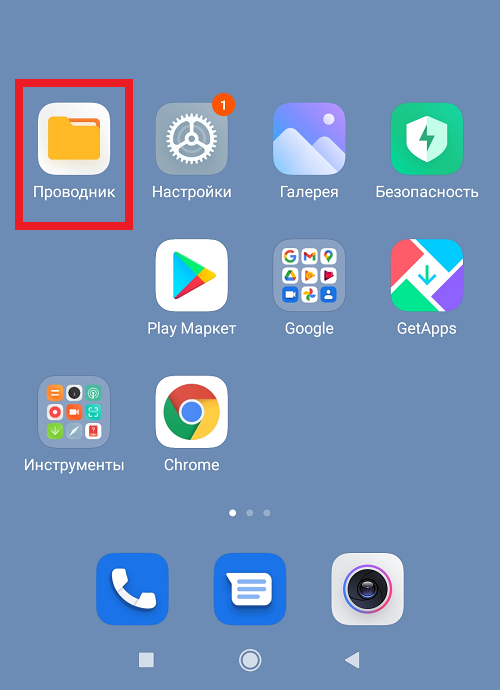
Открываем раздел, где находится наш APK-файл и тапаем по нему.
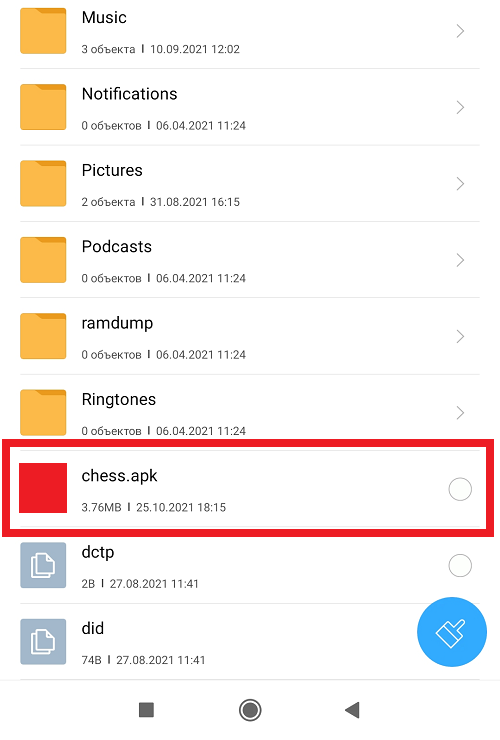
Видим сообщение, что установка приложений из неизвестных источников заблокирована. Нажимаем «Настройки».
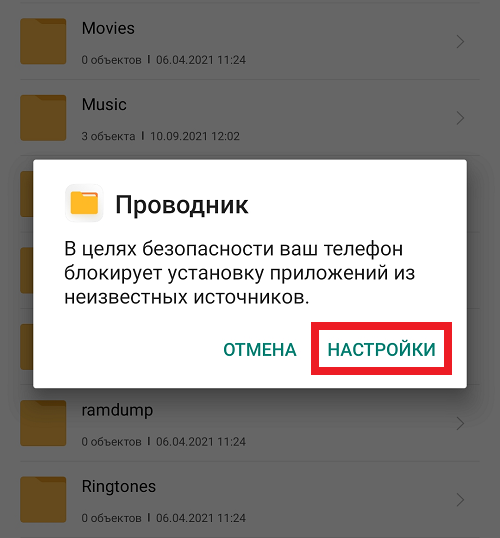
Включаем установку из сторонних приложений, нажав на переключатель.
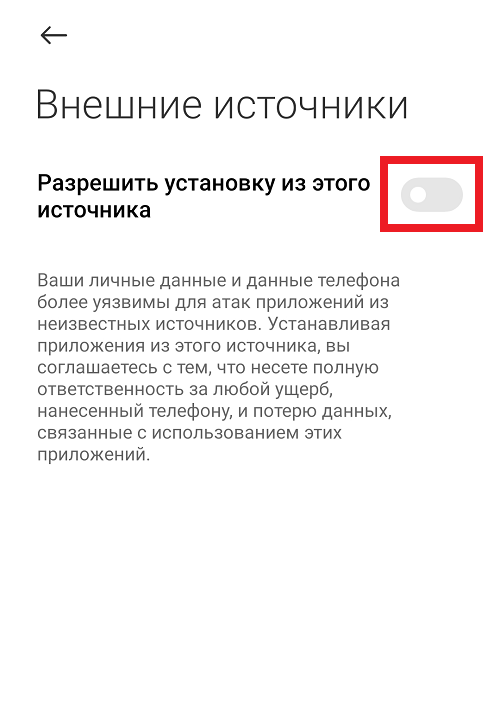
Подтверждаем действие, поставив галку в строке «Я осознаю…», и нажав ОК.
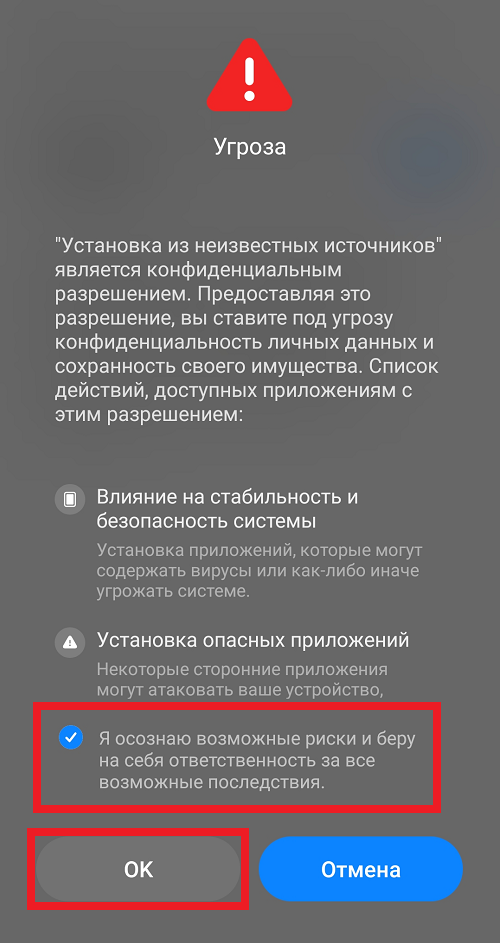
Готово. Нажимаем на стрелку «Назад».
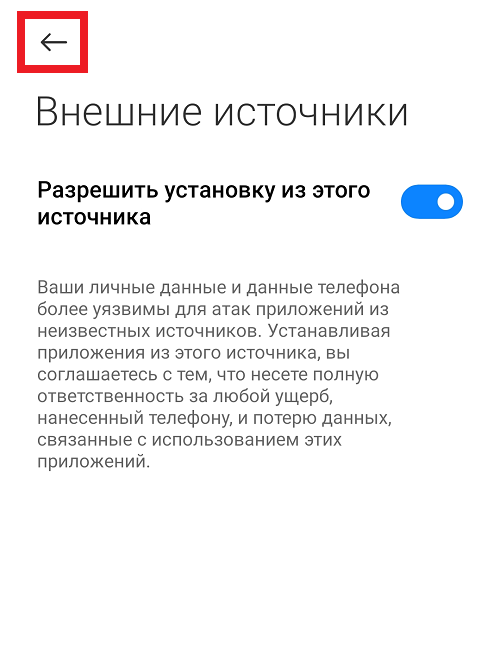
И устанавливаем приложение.
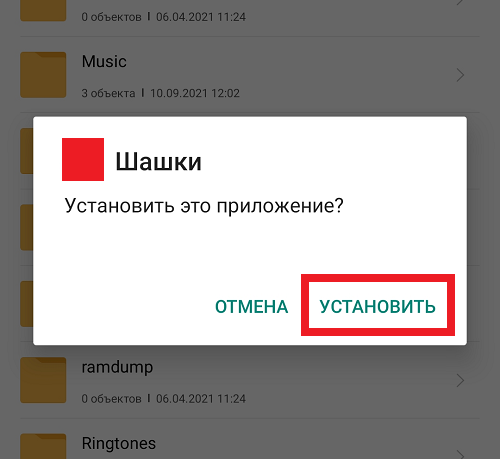
Готово. Приложение установлено.
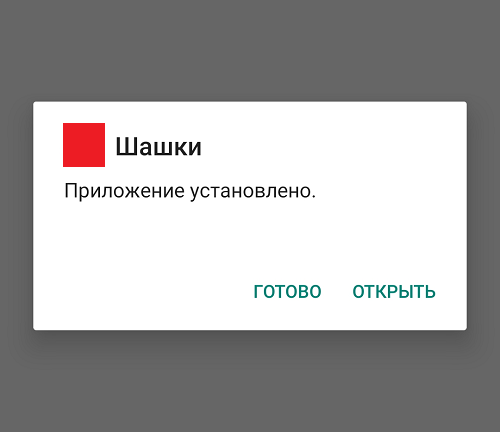
Не забудьте отключить разрешение на установку из неизвестных источников! Об этом — во втором способе.
Второй способ
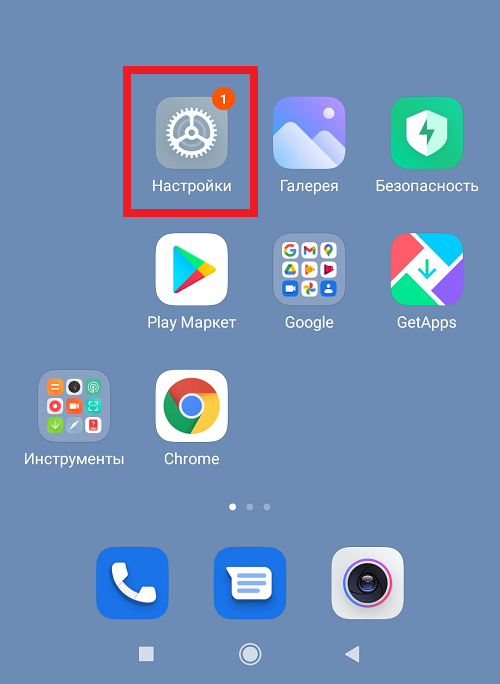
Находим раздел «Защита конфиденциальности».
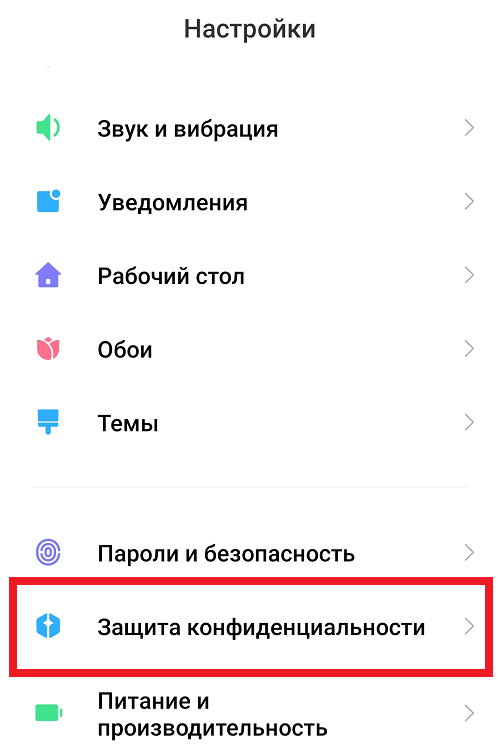
В нижней части страницы — «Специальные разрешения».
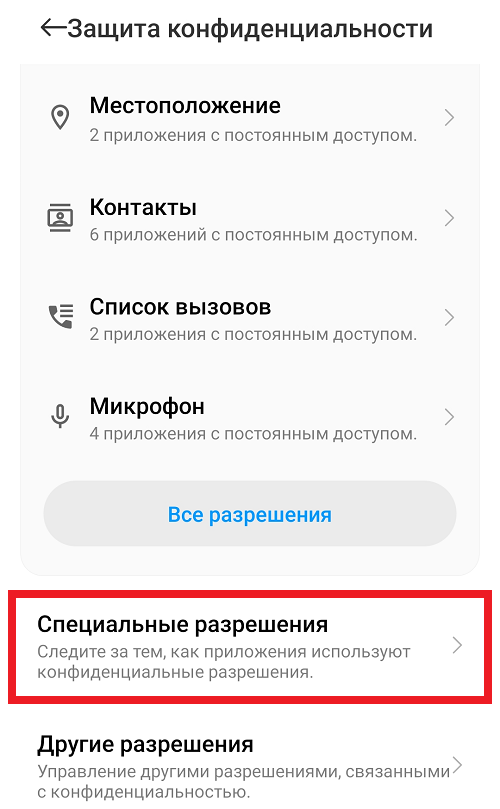
Тапаем по строке «Внешние источники».
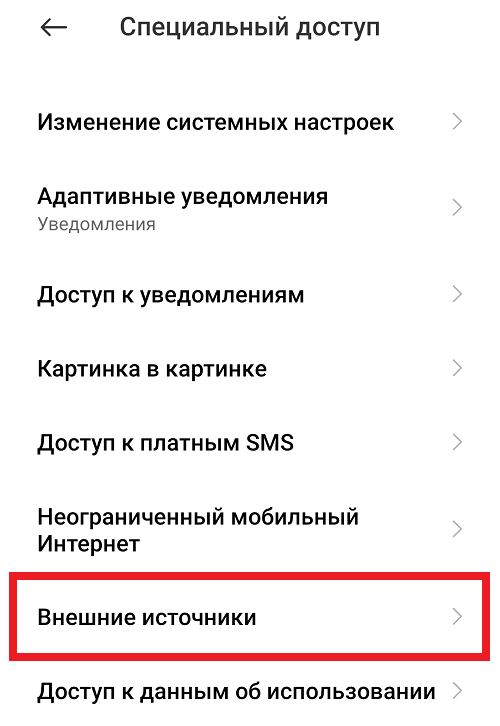
Находим в списке файловый менеджер, с помощью которого хотим установить APK-файл. Пусть будет тот же «Проводник».
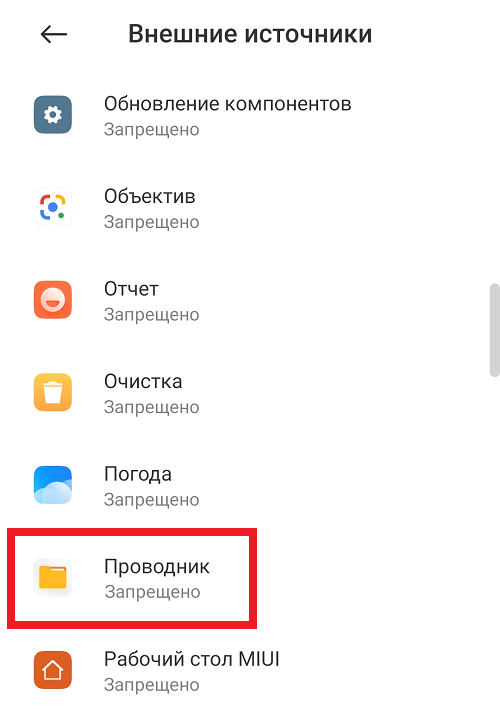
Включаем разрешение на установку. Или отключаем, если вы уже установили APK-приложения с помощью первого способа.
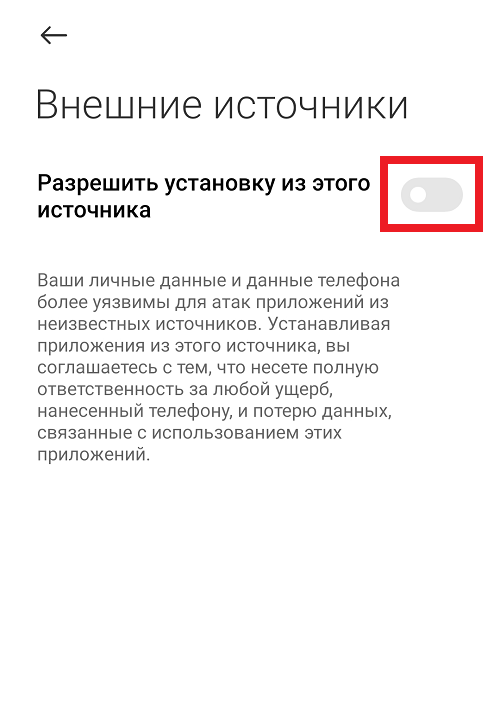
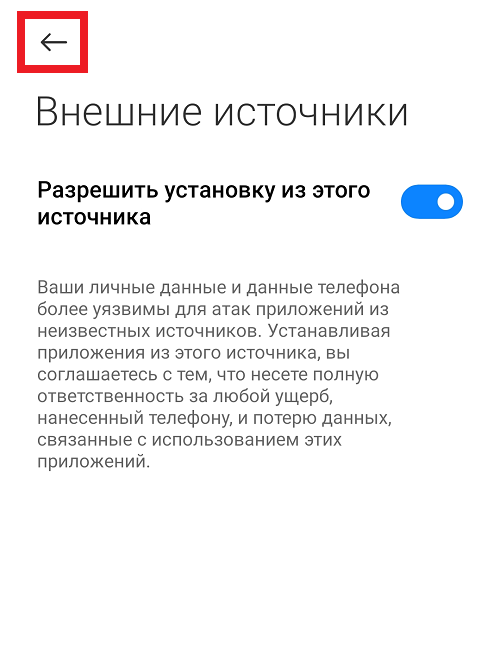
Далее с помощью файлового менеджера устанавливаете приложение, как показано в первом способе.
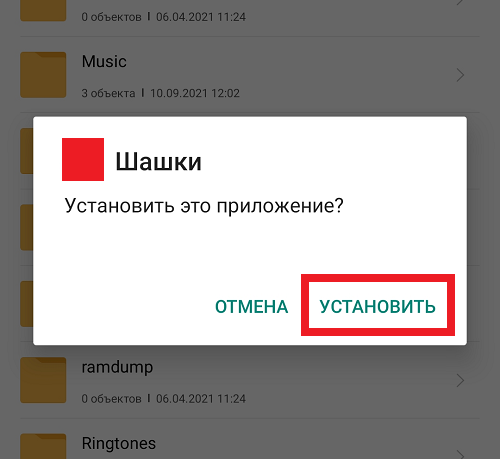
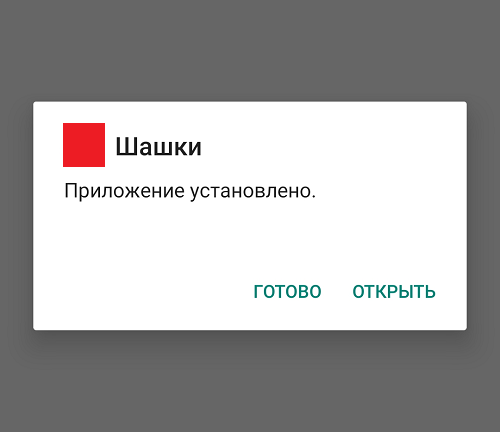
И не забудьте отключить разрешение на установку из внешних источников после того, как установите APK-файл — в целях вашей же безопасности.
Источник: eto-android.ru